浏览量:0
时间:2025-06-15
在使用Ubuntu操作系统时,很多用户会遇到输入法不支持中文的情况,这给日常使用带来了不便。本文将详细介绍Ubuntu输入法没有中文的问题,并提供解决方案。
一、Ubuntu输入法没有中文的原因
1.1 操作系统版本问题
Ubuntu操作系统不同版本对输入法的支持程度不同,有些版本可能默认不包含中文输入法。
1.2 输入法源包未安装
Ubuntu系统中,中文输入法需要额外安装输入法源包才能使用。
二、解决Ubuntu输入法没有中文的方法
2.1 安装中文输入法源包
步骤1:打开终端,输入以下命令:
sudo apt-get update
sudo apt-get install ibus ibus-googlepinyin
步骤2:安装完成后,重启系统或重启输入法服务。
2.2 配置输入法
步骤1:打开系统设置,选择“语言和区域”。
步骤2:在“语言”选项卡中,点击“添加语言”。
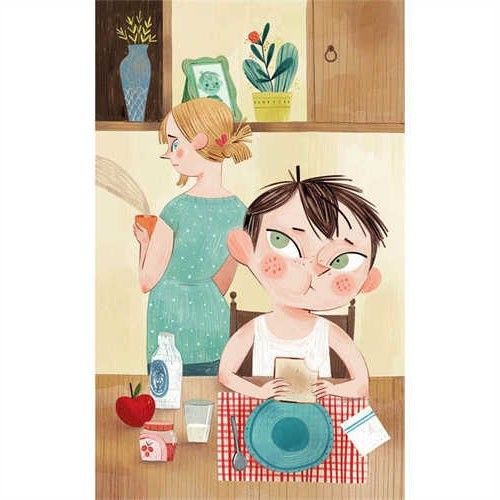
步骤3:在搜索框中输入“中文”,选择相应的中文输入法。
步骤4:点击“添加”,然后关闭设置窗口。
2.3 设置默认输入法
步骤1:打开系统设置,选择“键盘”。
步骤2:在“布局”选项卡中,找到“输入法”选项。
步骤3:选择“ibus”,然后点击“应用”。
三、Ubuntu输入法使用技巧
3.1 快速切换输入法
按Ctrl+Space键可以快速切换输入法。
3.2 快速输入特殊字符
在输入法界面中,按Ctrl+Shift+u可以输入Unicode编码的特殊字符。
3.3 自定义输入法皮肤
在输入法设置中,可以自定义输入法皮肤,让输入法界面更加美观。
四、Ubuntu输入法没有中文观点汇总
总结:Ubuntu输入法没有中文的问题可以通过安装输入法源包和配置输入法来解决。在解决过程中,需要注意选择合适的中文输入法,并熟悉输入法的使用技巧。这样,您就可以在Ubuntu操作系统中顺畅地使用中文输入法了。
五、Ubuntu输入法没有中文相关问答
问:Ubuntu系统中如何安装中文输入法?
答:在终端中输入sudo apt-get install ibus ibus-googlepinyin命令,安装完成后重启系统或重启输入法服务。
问:Ubuntu系统中如何设置默认输入法?
答:在系统设置中,选择“键盘”,在“布局”选项卡中找到“输入法”选项,选择“ibus”,然后点击“应用”。
问:Ubuntu系统中如何切换输入法?
答:按Ctrl+Space键可以快速切换输入法。
问:Ubuntu系统中如何输入特殊字符?
答:在输入法界面中,按Ctrl+Shift+u可以输入Unicode编码的特殊字符。
问:Ubuntu系统中如何自定义输入法皮肤?
答:在输入法设置中,可以自定义输入法皮肤,让输入法界面更加美观。
问:Ubuntu系统中如何查看输入法版本?
答:在输入法设置中,选择“关于”选项卡,可以查看输入法版本信息。
问:Ubuntu系统中如何卸载输入法?
答:在终端中输入sudo apt-get remove ibus ibus-googlepinyin命令,卸载输入法后重启系统。
问:Ubuntu系统中如何解决输入法卡顿问题?
答:检查输入法设置,确保输入法服务正常运行。如问题依旧,可以尝试更新系统或重装输入法。